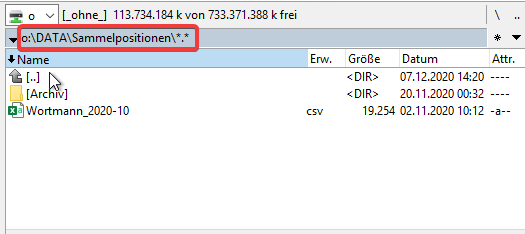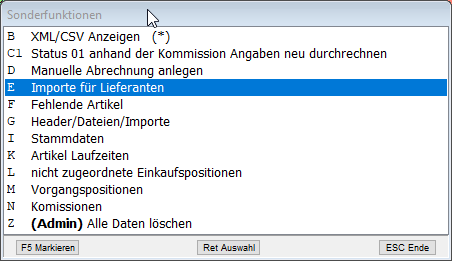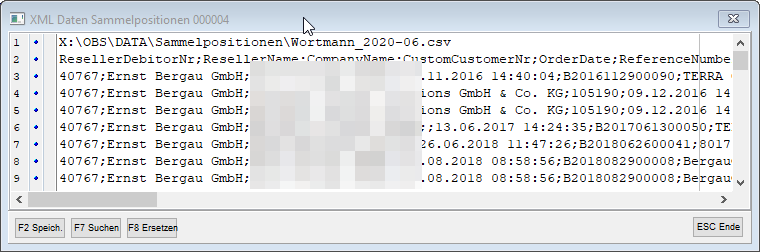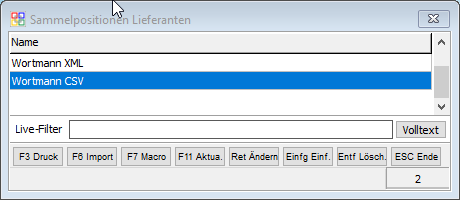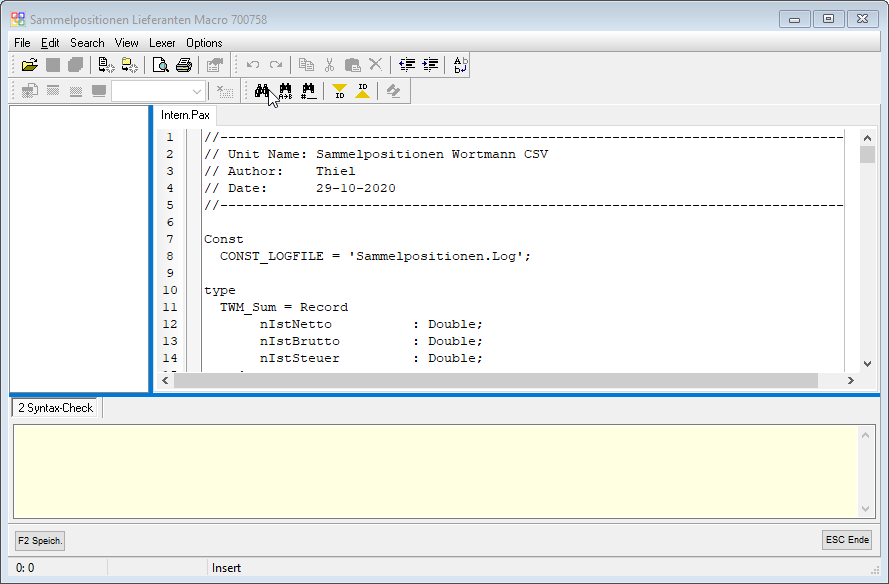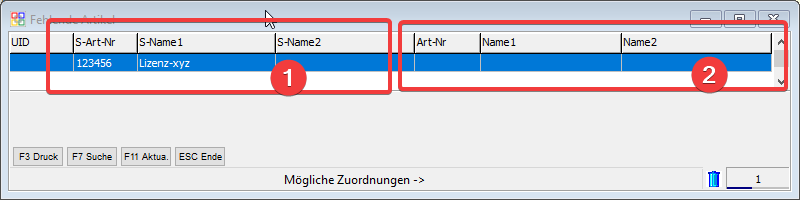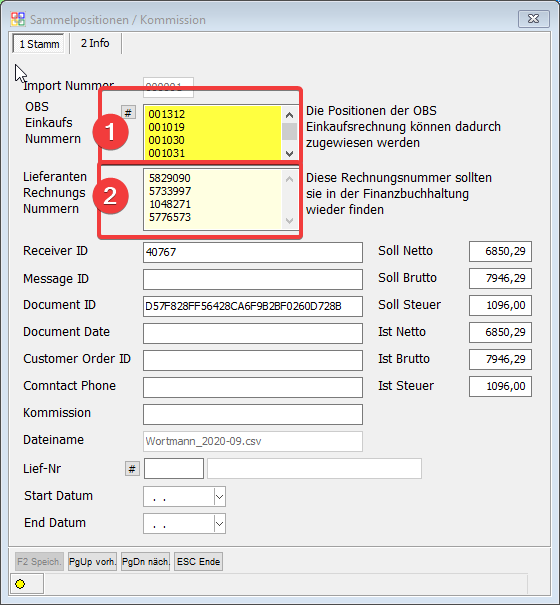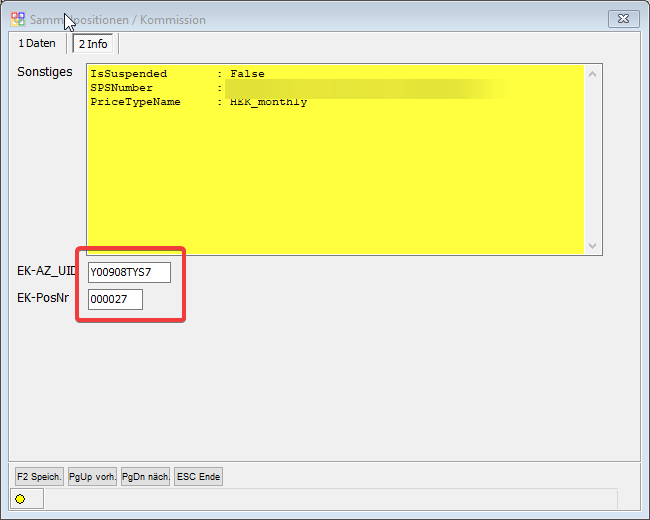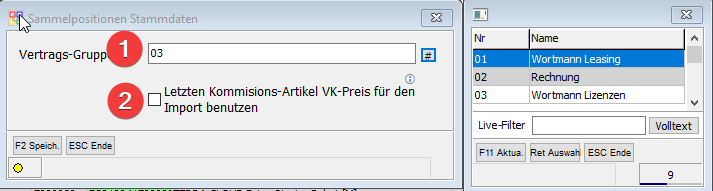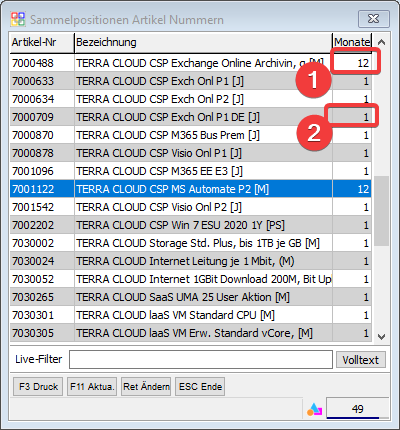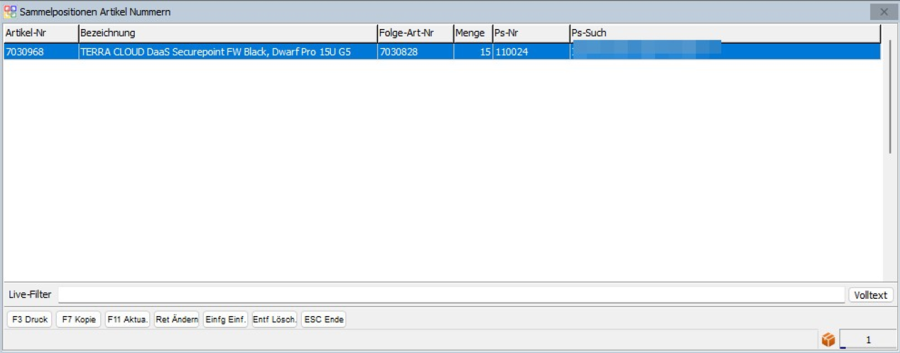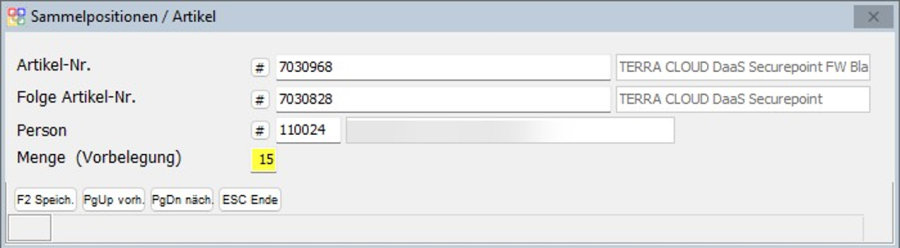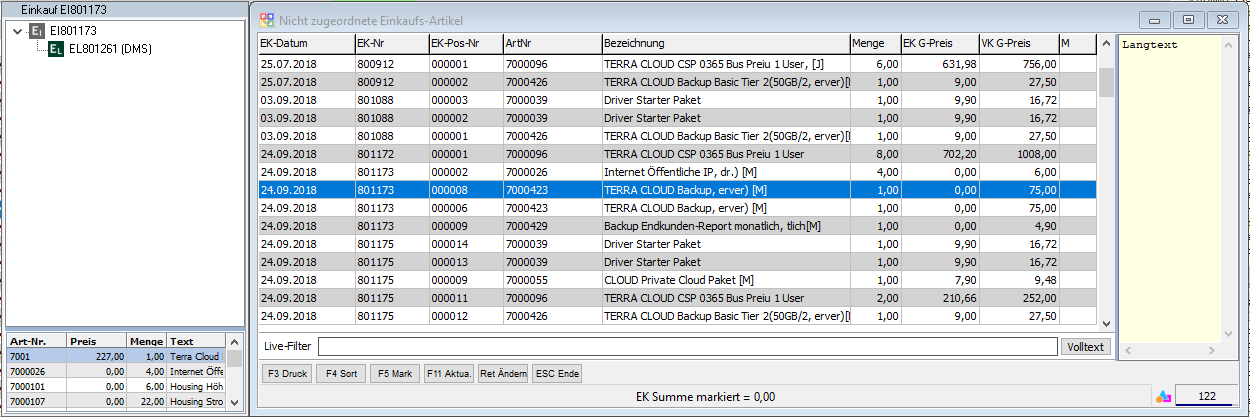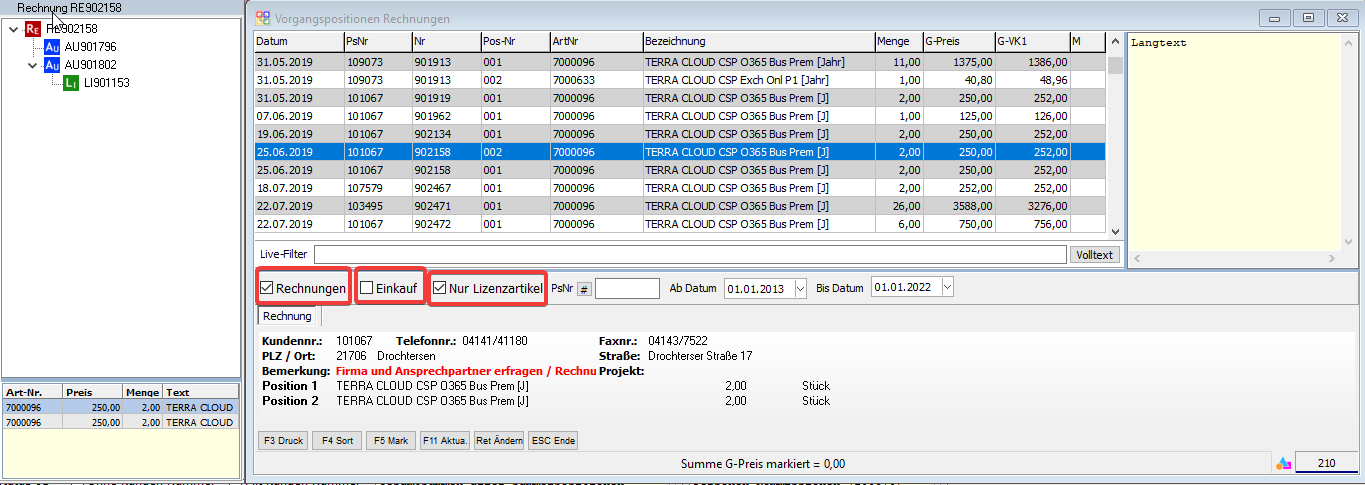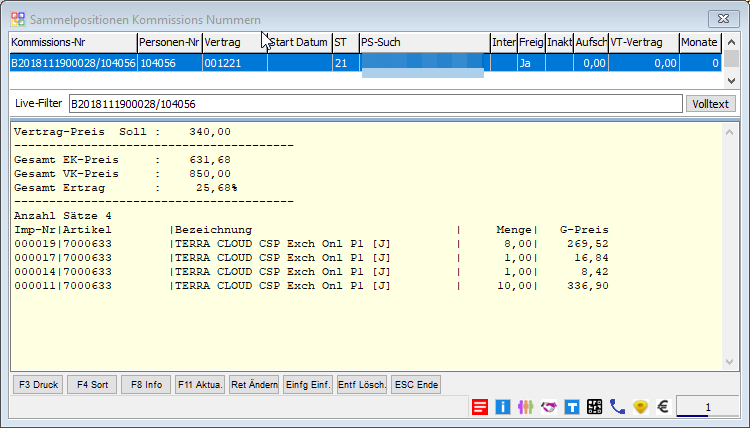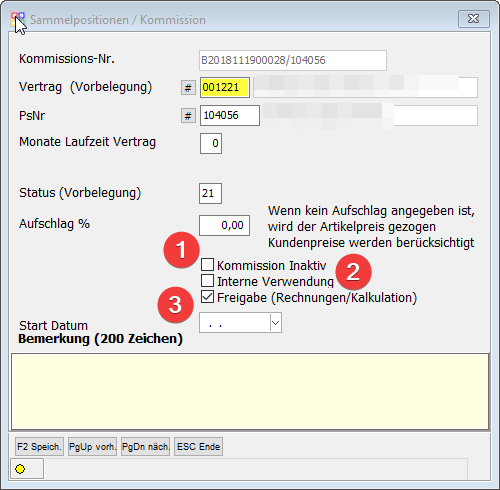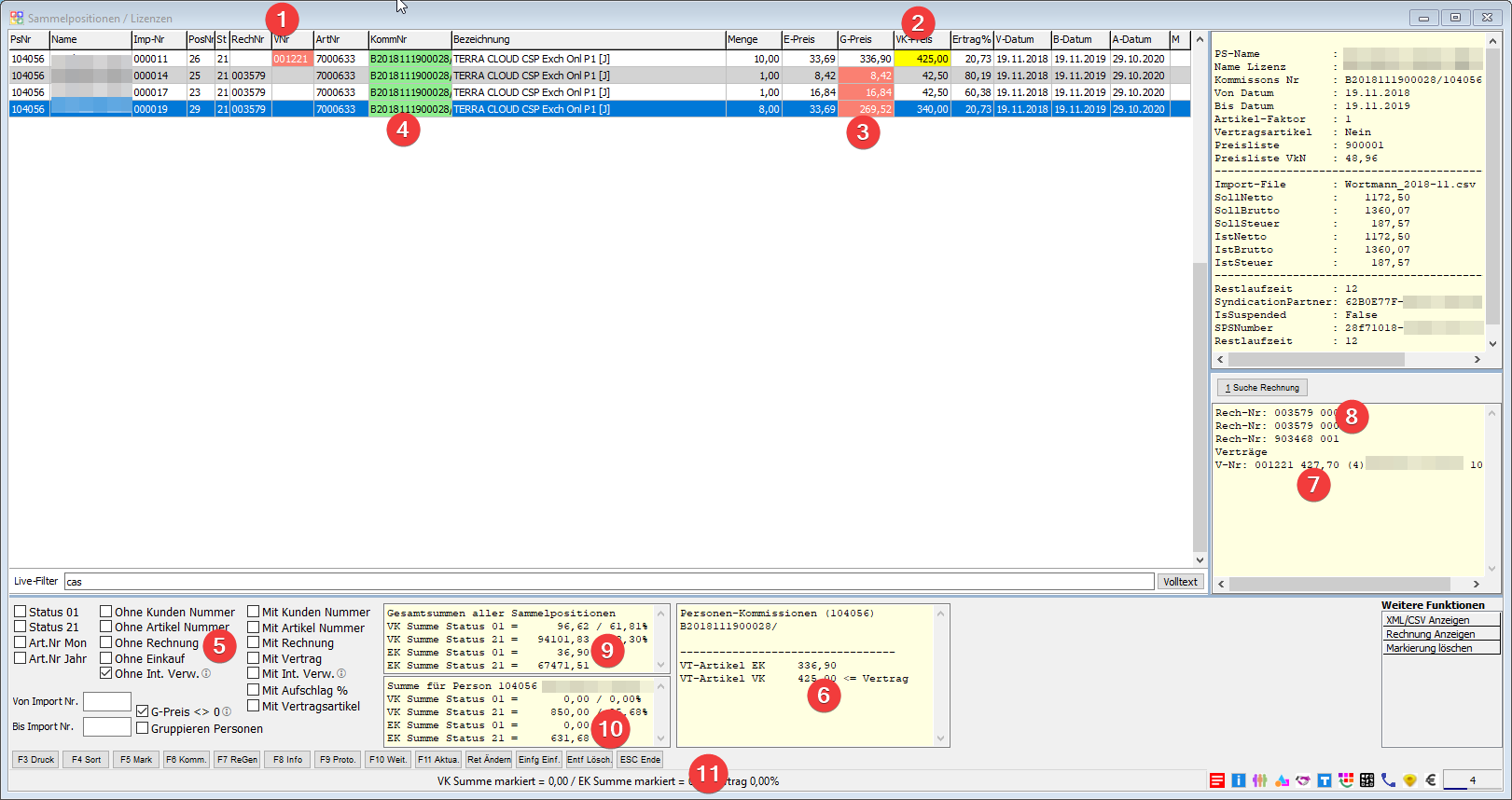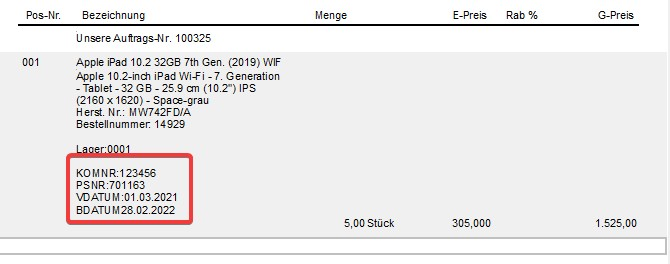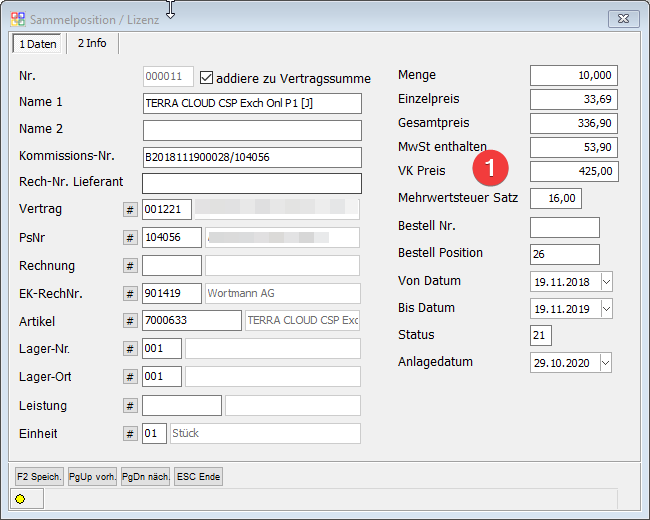OBS/Kostenpflichtige Module/Sammelpositionen: Unterschied zwischen den Versionen
Böhrer (Diskussion | Beiträge) (Die Seite wurde neu angelegt: „PIZZA URSYNÓW, PIZZA URSYNÓW, PIZZA URSYNÓW <br>Chicago’s Pizza – restauracja, w której poczujesz się jak w domu!<br><br>Lubisz dobrze zjeść i spęd…“) |
|||
| (14 dazwischenliegende Versionen von 2 Benutzern werden nicht angezeigt) | |||
| Zeile 1: | Zeile 1: | ||
{{Kostenpflichtige Module}} | |||
= Sammelpositionen / Lizenzen = | |||
Dies ist ein Kostenpflichtiges Modul (10€) und sehr umfangreich. | |||
Dieses Modul dient zum importieren und Verwalten von wiederkehrenden Positionen (Lizenzen), die von verschiedenen Lieferanten übermittelt werden. Hieraus können Rechnungen zur Weiterberechnung erzeugt werden. Für monatlich oder jährlich zu berechnende Positionen (Lizenzen) sollten Verträge angelegt werden. Eine Kontrolle dieser Verträge erfolgt ebenfalls mit diesem Modul. | |||
Zu Zeit gibt es fertige Importe für die Lieferanten Wortmann und Server-Eye. | |||
Weitere Lieferanten sind in Vorbereitung (NetCup / Hetzner / ) | |||
Das Modul wird aufgerufen unter Auftrag → F10 → „S1 – Sammelpositionen – Lizenzen“ | |||
== Vorgenhensweise: == | |||
1. Importe Lieferanten anlegen | |||
(Sammelpositionen / Lizenzen → F10 → „E Importe für Lieferanten“ | |||
2. Lieferantendatei in OBS Verzeichnis Sammelpositionen hinterlegen | |||
(O:\DATA\Sammelpositionen) | |||
3. Dateien Importieren Liste Sammelpositionen Lieferanten F6 | |||
4. Fehlende Artikel-Nummern in OBS (Artikelstamm) anlegen | |||
(Sammelpositionen / Lizenzen → F10 → „F Fehlende Artikel“) | |||
5. Artikel-Laufzeiten definieren | |||
(Sammelpositionen / Lizenzen → F10 → „K Artikel Laufzeiten“) | |||
6. Falls erforderlich Kundenpreise für diese Artikel beim Kunden hinterlegen und | |||
Artikelpreise neu ermitteln | |||
(Sammelpositionen / Lizenzen → F10 → „C2 Artikelprise neu ermitteln (markiert)) | |||
'''Für Verträge''' | |||
7a. Alle Positionen die Vertragsrelevant sind müssen definiert werden | |||
(Sammelpositionen / Lizenzen →Enter →Checkbox → addiere zu Vertragssumme) | |||
Diese Positionen werden in der Spalte VK-Preis gelb dargestellt | |||
'''Für Rechnungen''' | |||
7b. Alle Positionen die Berechnet werden sollen markieren. | |||
(Sammelpositionen / Lizenzen →F7 →ReGen Rechnung generieren | |||
8. Stammdaten zuweisen | |||
(Sammelpositionen / Lizenzen → F10 → „I Stammdaten) | |||
== Daten vom Lieferanten in OBS Hinterlegen== | |||
Im Verzeichnis O:\DATA\Sammelpositionen müssen die Importdateien der Lieferanten hinterlegt werden. Nach dem Import werden diese Dateien in das Archiv übertragen. | |||
[[Datei:Sammel 1.png]] | |||
<br> | |||
==Sonderfunktionen Sammelpositionen / Lizenzen → F10== | |||
<br> | |||
[[Datei:Sammel 2.png]] | |||
<br> | |||
[[Datei:Sammel 3.png]] | |||
<br> | |||
===B XML/CSV Anzeigen=== | |||
Inhalt der Import Datei zur Kontrolle anzeigen<br> | |||
===C1 Status 01 anhand der Kommission Angaben neu durchrechnen=== | |||
Alle Positionen mit Status 01 werden anhand er Kommissionsangaben neu berechnet.<br> | |||
Siehe Kommissionsliste F6 | |||
'''D Manuelle Abrechnung anlegen''' | |||
Für nicht übertragene Positionen kann dieser Punkt genutzt werden<br> | |||
Es wird eine Import-Nr angelegt<br> | |||
Es wird eine Kommission mit Gleicher Nr angelegt<br> | |||
Es wird eine Manuelle Position angelegt<br> | |||
Bei einfügen auf dieser Position können weitere Positionen für diese Import Nr angelegt werden. | |||
===E Importe für Lieferanten=== | |||
[[Datei:Sammel 4.png]] | |||
<br> | |||
F6 Daten werden für diesen Lieferanten importiert | |||
F7 Macro<br> | |||
Bitte bei Wortmann Lizenzdateien die Vorlage aus dem Wiki einfügen. | |||
Bei anderen Lieferanten Macro Datei manuell anpassen oder Kostenpflichtig vom OBS Support anpassen lassen. | |||
[[Datei:Sammel 5.png]] | |||
<br> | |||
[[Datei:Sammel 6.png]] | |||
<br> | |||
===F Fehlende Artikel=== | |||
1 Name Sammelpositionen<br> | |||
2 Name Artikelstamm | |||
===G Header/Dateien/Importe=== | |||
Übersicht Summen aller Importdateien | |||
[[Datei:Sammel 7.png]] | |||
<br> | |||
'''Mit Enter kann die Kopf Datei bearbeitet werden''' | |||
Unter (1) können die Einkaufsrechnungen zugewiesen werden<br> | |||
Unter (2) werden die zugehörigen Lieferantenrechnungs-Nr. Informell eingetragen | |||
[[Datei:Sammel 8.png]] | |||
<br> | |||
Beim verlassen der Import / Header Dateien werden die Einkaufs-Rechnungen mit den Positionen abgeglichen. Es wird auf Menge und G-Preis verglichen. Jede Position wird nur einmal verwendet.<br> | |||
Falls die EK-RechNr. noch nicht manuell zugeordnet wurde, wird diese automatisch eingetragen.<br> | |||
'''Auf dem 2 Reiter (Info) der Sammelposition befindet sich die UID und Position der Einkaufsrechnung.''' | |||
G-Preis Spalte rot: Einkaufs-Nr nicht zu sortiert.<br> | |||
G-Preis Spalte grün: Einkauf ist zu sortiert aber UID und EK-Pos Nr nicht zugeordnet. | |||
[[Datei:Sammel 9.png]] | |||
<br> | |||
===I Stammdaten=== | |||
(1) Es ist zu empfehlen in der Verträgen eine eigene Vertragsgruppe für Lizenzen anzulegen. | |||
Falls mehrere Lieferanten in den Sammelpositionen verwaltet werden, ist es Sinnvoll mehrere | |||
Vertragsgruppen anzulegen. Diese müssen hier eingetragen werden<br> | |||
(2) Ist die Checkbox angehakt , so wird der Letzte Kommissions- Artikel-VK des letzten | |||
Importes benutz. Ansonsten wird der aktuelle Kunden Artikel VK Preis aus den Preislisten | |||
gezogen<br> | |||
[[Datei:Sammel 10.png]] | |||
<br> | |||
===K Artikel Laufzeiten=== | |||
Diese Angaben werden automatisch mit dem Faktor 1 = Berechnungen pro Jahr angelegt. (2) | |||
Artikel die Monatliche Lizenzen benötigen müssen mit dem Faktor 12 belegt werden. (1) | |||
[[Datei:Sammel 11.png]] | |||
<br> | |||
===K1 Liste Folge-Artikel=== | |||
Wenn in einem Import Satz für einen Kunden mit einem in der Liste definierten Artikel importiert wird, erfolgt eine automatische Anlage eines Folge-Atikels für diesen. | |||
[[Image:Sammelpositionen_FolgeArtikel_Liste.png|900px]] | |||
Mit {{Key|F7 Kopie}} wird diesem Satz ein Duplikat angelegt.<br/> | |||
Danach braucht nur noch die Kundennummer verändert werden und dieser Eintrag wird auch für andere Kunden verwendet.<br/> | |||
[[Image:Sammelpositionen_FolgeArtikel_Maske.png|900px]] | |||
Mit dieser Menge wird der Folgesammelpositionssatz multipliziert.<br/> | |||
Er bekommt alle Informationen des Urspungssatzes (Kommission, Import Nummer usw.)<br/> | |||
===L nicht zugeordnete Einkaufspositionen=== | |||
Diese Liste zeigt alle Einkaufspositionen mit Artikel die noch keiner Sammelposition zugeordnet sind. Diese Liste dient dem Abgleich der Einkausrechnung mit der Lizenabrechnung eines Lieferanten | |||
[[Datei:Sammel 12.png]] | |||
<br> | |||
===M Vorgangspositionen=== | |||
Hier werden alle Lizenzpositionen mit (Einkauf / Rechnung) angezeigt. | |||
Es kann über Zeiträume und Personen-Nr. Gefiltert werden. | |||
Hier kann ermittelt werden, ob dem Kunden diese Lizenz schon einmal berechnet worden ist. | |||
[[Datei:Sammel 13.png]] | |||
<br> | |||
===N Kommissionen oder F6 aus Sammelpositionen=== | |||
Hier werden die Kommissionsnummern aus den Importen verwaltet. Die aktuelle Kommissionsnummer des Imports wird in den Live Filter übertragen. Wird der Live-Filter geleert, so werden alle Kommissionsnummern angezeigt. Die Kommissionsnummer entspricht der Bestellnummer aus einem Bestellportal. Unten werden alle Sammelpositionen angezeigt, die mit dieser Kommissionsnummer importiert worden sind. | |||
[[Datei:Sammel 14.png]] | |||
<br> | |||
Ist das Feld Aufschlag % gefüllt, so wird nicht der Kunden-VK benutzt, sondern der VK wird aus EK zuzüglich Aufschlag ermittelt. Dies gilt für alle Artikel einer Kommission. | |||
<br> | |||
(1) Kommission Inaktiv: Kommission wird nicht mehr in der Summendarstellung Berücksichtigt <br> | |||
(2) Interne Verwendung: Die sind Firmengebundene Lizenzen, die nicht direkt einem Kunden berechnet werden.<br> | |||
(3) Jede Kommission die in Verträgen oder Rechnungen benutzt wird muss freigegeben werden.<br> | |||
[[Datei:Sammel 15.png]] | |||
<br> | |||
'''Liste Sammelpositionen – Lizenzen''' | |||
[[Datei:Sammel 16.png]] | |||
<br> | |||
1 VK-Preis Sammelposition ist ungleich Vertrags-Betrag<br> | |||
2 VK-Preis (addiere zu Vertragssumme) für Vertrag (gelb)<br> | |||
3 Positionen sind keinem Einkauf zugeordnet<br> | |||
4 Grün = Kommission ist berechnet oder einem Vertrag zugeordnet<br> | |||
5 Allgemeine Listenfilter<br> | |||
6 Soll Vertragssumme (Summe gelber Positionen)<br> | |||
7 Ist Vertragssumme (Vertragsgruppe Stammdaten für diesen Kunden)<br> | |||
8 Rechnungen mit Lizenzartikel für den Kunden<br> | |||
9 Gesamt EK/VK aller Sammelpositionen<br> | |||
10 Gesamt EK/VK aller Sammelpositionen für diesen Kunden<br> | |||
11 Gesamt EK/VK aller markieren Sammelpositionen | |||
===P Einkaufslieferschein in Sammelpositionen importieren=== | |||
Im Langtext können folgende Zusätze für den Import von Sätzen in die Sammelpositionen eingefügt werden:<br/> | |||
KOMMNR: Kommissionsnummer | |||
PSNR: OBS Personennummer | |||
VDATUM: Gültig Von Datum | |||
BDATUM: Gültig Bis Datum | |||
[[IMAGE:Sammelpositionen_Einkauf_Importieren.png]]<br/> | |||
===Q Einkauf in Sammelpositionen importieren=== | |||
s. P Einkaufslieferschein in Sammelpositionen importieren | |||
==F7 ReGen== | |||
Rechnung generieren aus markierten Sätzen. | |||
Es dürfen nur Sätze mit Status 01 markiert werden. | |||
Die Kommission muss die Freigabe für Rechnung/Kalkulation besitzen. | |||
===Sammelpositionen mit Textbaustein=== | |||
Im [[OBS/Stammdaten/Programmparameter|Programmparameter]] '''1013''' kann eine Textbausteinnummer eingetragen werden. | |||
Wenn mit F7 eine Rechnungen erzeugt wird, wird dieser Text pro Position in den Langtext hinzugefügt. | |||
Sie können im Textbaustein folgende Platzhalter verwenden: | |||
{| class="wikitable" | |||
|+ | |||
|#MONAT | |||
|Monat des Abrechnungszeitraums | |||
|- | |||
|#JAHR | |||
|Jahr des Abrechnungszeitraums | |||
|} | |||
==F9 Protokoll== | |||
<br> | |||
[[Datei:Sammel 17.png]] | |||
<br> | |||
Sammelpositionen /Lizenzen manuell | |||
Hier kann manuell in eine Sammelpositione eingegriffen werden. | |||
Unter Punkt 1 kann der VK-Preis manuell abgeändert werden. (Rechnungen/Verträge) | |||
[[Datei:Sammel 18.png]] | |||
Aktuelle Version vom 6. November 2025, 09:03 Uhr
- A Preise aktualisieren
- C Personen übertragen
- E Kategorien verwalten
- G Kataloge verwalten
- I Merkliste übertragen
- K Varianten übertragen
- L Artikelvarianten übertragen
- M Referenzarten übertragen
- N Lagerbestände verwalten
- U Bestellungen einlesen
- V leere Passworte füllen
- W Update-Informationen zurücksetzen
- X Konfiguration
- Z Protokoll
Sammelpositionen / Lizenzen
Dies ist ein Kostenpflichtiges Modul (10€) und sehr umfangreich.
Dieses Modul dient zum importieren und Verwalten von wiederkehrenden Positionen (Lizenzen), die von verschiedenen Lieferanten übermittelt werden. Hieraus können Rechnungen zur Weiterberechnung erzeugt werden. Für monatlich oder jährlich zu berechnende Positionen (Lizenzen) sollten Verträge angelegt werden. Eine Kontrolle dieser Verträge erfolgt ebenfalls mit diesem Modul.
Zu Zeit gibt es fertige Importe für die Lieferanten Wortmann und Server-Eye. Weitere Lieferanten sind in Vorbereitung (NetCup / Hetzner / )
Das Modul wird aufgerufen unter Auftrag → F10 → „S1 – Sammelpositionen – Lizenzen“
Vorgenhensweise:
1. Importe Lieferanten anlegen
(Sammelpositionen / Lizenzen → F10 → „E Importe für Lieferanten“
2. Lieferantendatei in OBS Verzeichnis Sammelpositionen hinterlegen
(O:\DATA\Sammelpositionen)
3. Dateien Importieren Liste Sammelpositionen Lieferanten F6 4. Fehlende Artikel-Nummern in OBS (Artikelstamm) anlegen
(Sammelpositionen / Lizenzen → F10 → „F Fehlende Artikel“)
5. Artikel-Laufzeiten definieren
(Sammelpositionen / Lizenzen → F10 → „K Artikel Laufzeiten“)
6. Falls erforderlich Kundenpreise für diese Artikel beim Kunden hinterlegen und
Artikelpreise neu ermitteln (Sammelpositionen / Lizenzen → F10 → „C2 Artikelprise neu ermitteln (markiert))
Für Verträge 7a. Alle Positionen die Vertragsrelevant sind müssen definiert werden
(Sammelpositionen / Lizenzen →Enter →Checkbox → addiere zu Vertragssumme)
Diese Positionen werden in der Spalte VK-Preis gelb dargestellt
Für Rechnungen 7b. Alle Positionen die Berechnet werden sollen markieren.
(Sammelpositionen / Lizenzen →F7 →ReGen Rechnung generieren
8. Stammdaten zuweisen
(Sammelpositionen / Lizenzen → F10 → „I Stammdaten)
Daten vom Lieferanten in OBS Hinterlegen
Im Verzeichnis O:\DATA\Sammelpositionen müssen die Importdateien der Lieferanten hinterlegt werden. Nach dem Import werden diese Dateien in das Archiv übertragen.
Sonderfunktionen Sammelpositionen / Lizenzen → F10
B XML/CSV Anzeigen
Inhalt der Import Datei zur Kontrolle anzeigen
C1 Status 01 anhand der Kommission Angaben neu durchrechnen
Alle Positionen mit Status 01 werden anhand er Kommissionsangaben neu berechnet.
Siehe Kommissionsliste F6
D Manuelle Abrechnung anlegen
Für nicht übertragene Positionen kann dieser Punkt genutzt werden
Es wird eine Import-Nr angelegt
Es wird eine Kommission mit Gleicher Nr angelegt
Es wird eine Manuelle Position angelegt
Bei einfügen auf dieser Position können weitere Positionen für diese Import Nr angelegt werden.
E Importe für Lieferanten
F6 Daten werden für diesen Lieferanten importiert
F7 Macro
Bitte bei Wortmann Lizenzdateien die Vorlage aus dem Wiki einfügen.
Bei anderen Lieferanten Macro Datei manuell anpassen oder Kostenpflichtig vom OBS Support anpassen lassen.
F Fehlende Artikel
1 Name Sammelpositionen
2 Name Artikelstamm
G Header/Dateien/Importe
Übersicht Summen aller Importdateien
Mit Enter kann die Kopf Datei bearbeitet werden
Unter (1) können die Einkaufsrechnungen zugewiesen werden
Unter (2) werden die zugehörigen Lieferantenrechnungs-Nr. Informell eingetragen
Beim verlassen der Import / Header Dateien werden die Einkaufs-Rechnungen mit den Positionen abgeglichen. Es wird auf Menge und G-Preis verglichen. Jede Position wird nur einmal verwendet.
Falls die EK-RechNr. noch nicht manuell zugeordnet wurde, wird diese automatisch eingetragen.
Auf dem 2 Reiter (Info) der Sammelposition befindet sich die UID und Position der Einkaufsrechnung.
G-Preis Spalte rot: Einkaufs-Nr nicht zu sortiert.
G-Preis Spalte grün: Einkauf ist zu sortiert aber UID und EK-Pos Nr nicht zugeordnet.
I Stammdaten
(1) Es ist zu empfehlen in der Verträgen eine eigene Vertragsgruppe für Lizenzen anzulegen.
Falls mehrere Lieferanten in den Sammelpositionen verwaltet werden, ist es Sinnvoll mehrere
Vertragsgruppen anzulegen. Diese müssen hier eingetragen werden
(2) Ist die Checkbox angehakt , so wird der Letzte Kommissions- Artikel-VK des letzten
Importes benutz. Ansonsten wird der aktuelle Kunden Artikel VK Preis aus den Preislisten
gezogen
K Artikel Laufzeiten
Diese Angaben werden automatisch mit dem Faktor 1 = Berechnungen pro Jahr angelegt. (2) Artikel die Monatliche Lizenzen benötigen müssen mit dem Faktor 12 belegt werden. (1)
K1 Liste Folge-Artikel
Wenn in einem Import Satz für einen Kunden mit einem in der Liste definierten Artikel importiert wird, erfolgt eine automatische Anlage eines Folge-Atikels für diesen.
Mit F7 Kopie wird diesem Satz ein Duplikat angelegt.
Danach braucht nur noch die Kundennummer verändert werden und dieser Eintrag wird auch für andere Kunden verwendet.
Mit dieser Menge wird der Folgesammelpositionssatz multipliziert.
Er bekommt alle Informationen des Urspungssatzes (Kommission, Import Nummer usw.)
L nicht zugeordnete Einkaufspositionen
Diese Liste zeigt alle Einkaufspositionen mit Artikel die noch keiner Sammelposition zugeordnet sind. Diese Liste dient dem Abgleich der Einkausrechnung mit der Lizenabrechnung eines Lieferanten
M Vorgangspositionen
Hier werden alle Lizenzpositionen mit (Einkauf / Rechnung) angezeigt. Es kann über Zeiträume und Personen-Nr. Gefiltert werden. Hier kann ermittelt werden, ob dem Kunden diese Lizenz schon einmal berechnet worden ist.
N Kommissionen oder F6 aus Sammelpositionen
Hier werden die Kommissionsnummern aus den Importen verwaltet. Die aktuelle Kommissionsnummer des Imports wird in den Live Filter übertragen. Wird der Live-Filter geleert, so werden alle Kommissionsnummern angezeigt. Die Kommissionsnummer entspricht der Bestellnummer aus einem Bestellportal. Unten werden alle Sammelpositionen angezeigt, die mit dieser Kommissionsnummer importiert worden sind.
Ist das Feld Aufschlag % gefüllt, so wird nicht der Kunden-VK benutzt, sondern der VK wird aus EK zuzüglich Aufschlag ermittelt. Dies gilt für alle Artikel einer Kommission.
(1) Kommission Inaktiv: Kommission wird nicht mehr in der Summendarstellung Berücksichtigt
(2) Interne Verwendung: Die sind Firmengebundene Lizenzen, die nicht direkt einem Kunden berechnet werden.
(3) Jede Kommission die in Verträgen oder Rechnungen benutzt wird muss freigegeben werden.
Liste Sammelpositionen – Lizenzen
1 VK-Preis Sammelposition ist ungleich Vertrags-Betrag
2 VK-Preis (addiere zu Vertragssumme) für Vertrag (gelb)
3 Positionen sind keinem Einkauf zugeordnet
4 Grün = Kommission ist berechnet oder einem Vertrag zugeordnet
5 Allgemeine Listenfilter
6 Soll Vertragssumme (Summe gelber Positionen)
7 Ist Vertragssumme (Vertragsgruppe Stammdaten für diesen Kunden)
8 Rechnungen mit Lizenzartikel für den Kunden
9 Gesamt EK/VK aller Sammelpositionen
10 Gesamt EK/VK aller Sammelpositionen für diesen Kunden
11 Gesamt EK/VK aller markieren Sammelpositionen
P Einkaufslieferschein in Sammelpositionen importieren
Im Langtext können folgende Zusätze für den Import von Sätzen in die Sammelpositionen eingefügt werden:
KOMMNR: Kommissionsnummer PSNR: OBS Personennummer VDATUM: Gültig Von Datum BDATUM: Gültig Bis Datum
Q Einkauf in Sammelpositionen importieren
s. P Einkaufslieferschein in Sammelpositionen importieren
F7 ReGen
Rechnung generieren aus markierten Sätzen. Es dürfen nur Sätze mit Status 01 markiert werden. Die Kommission muss die Freigabe für Rechnung/Kalkulation besitzen.
Sammelpositionen mit Textbaustein
Im Programmparameter 1013 kann eine Textbausteinnummer eingetragen werden. Wenn mit F7 eine Rechnungen erzeugt wird, wird dieser Text pro Position in den Langtext hinzugefügt.
Sie können im Textbaustein folgende Platzhalter verwenden:
| #MONAT | Monat des Abrechnungszeitraums |
| #JAHR | Jahr des Abrechnungszeitraums |
F9 Protokoll
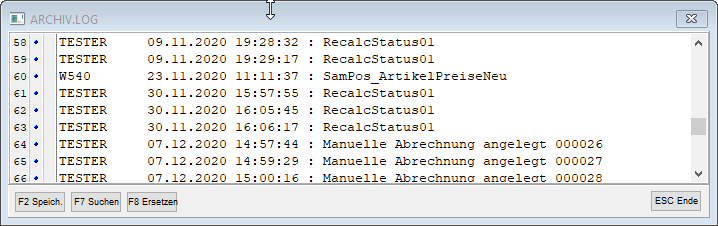
Sammelpositionen /Lizenzen manuell
Hier kann manuell in eine Sammelpositione eingegriffen werden. Unter Punkt 1 kann der VK-Preis manuell abgeändert werden. (Rechnungen/Verträge)